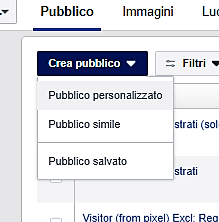Il pubblico simile (detto anche “look-alike”) può essere un’ottimo boost per qualsiasi tipo di attività online. Crearne uno può sembrare difficile, ma vi risparmierà molte fatiche in futuro e migliorerà le vostre probabilità di successo. In questo breve tutorial vi insegneremo come sfruttare la lista degli utenti che hanno interagito con il vostro Bot Messenger per creare un pubblico simile “caldo” da usare per le vostre campagne pubblicitarie su Facebook
Cos’è e a cosa serve un pubblico simile?
La prima volta, tutti si chiedono: “Sì, ma simile a cosa?”. Come tutti sappiamo, Facebook possiede molte informazioni sui propri utenti e spesso, per farsi pubblicità, le aziende selezionano il pubblico in base agli interessi mostrati online
Tuttavia, è anche possibile esaminare un pool di persone accomunante non dagli interessi, bensì dal fatto di essere: fan della nostra pagina, iscritti alla nostra community e alla newsletter, visitatori del nostro sito ecc.
E se fosse possibile vedere anche cosa queste persone hanno in comune, e cercare altre persone con le stesse caratteristiche? Per ovvie ragioni di privacy, non è possibile farlo manualmente. Tuttavia, si può dare a Facebook un campione di utenti e chiedergli di farlo automaticamente al posto vostro. Ecco: avete creato il vostro pubblico simile.
Perché è utile targetizzare il pubblico che ha interagito con voi su Messenger?
Creare un pubblico simile a partire dall’audience del nostro Bot Messenger è utilissimo perché si tratta di un pubblico molto “caldo”: chiunque sia arrivato a contattarci e ad interagire con noi è sicuramente più interessato al nostro prodotto di chi ha messo svogliatamente Mi Piace alla pagina. Molto probabilmente si tratta di qualcuno che conosce già i nostri prodotti, il che è perfetto quando si sta cercando di usare la pubblicità per vendere qualcosa online. Inoltre, poiché il metodo che vedremo più sotto permette di esportare il numero ID dei profili Facebook del vostro pubblico, oltre a generare un pubblico caldo avrete un tasso di importazione dati del 100%!
Se non avete ancora un Bot Messenger, è il momento di iniziare ad usarne uno. Noi usiamo Manychat.
Come creare un pubblico simile – Tutorial step by step
1. Esportate i dati del vostro pubblico da Manychat
Per creare un pubblico simile dovete prima esportare i dati del vostro pubblico da Manychat. Loggate, andate sul menù a sinistra e cliccate su Audience. Vi apparirà una lista degli utenti che hanno interagito con voi su Messenger.
Se la vostra lista è corposa e volete segmentarla un po’, cliccate su Filter e poi su Condition
Potete segmentare la lista secondo varie categorie e tag
Se volete creare un pubblico simile basato su questa lista, assicuratevi che la sezione che esporterete sia abbastanza grande. Il numero minimo per poter creare un pubblico simile è di 100 utenti. Tenete a mente che, più grande è la lista, migliori saranno i risultati: più Facebook sa sugli utenti interessati a voi, più il vostro pubblico simile sarà accurato. I costi delle pubblicità diminuiranno ed esse avranno un maggior tasso di conversione. Ovviamente, potete scegliere di non segmentare la lista e di importarla tutta. Una volta che avrete selezionato quello che volete esportare, cliccate su Bulk Actions e selezionate Export PSIDs dal menù a tendina. PSID sta per: “page-scoped ID”; si tratta dei numeri ID generati quando gli utenti hanno interagito con voi su Messenger.
Per poter scaricare i PSID dovete avere un account Pro. Il piano tariffario Pro di Manychat è molto interessante e da accesso ad un sacco di tool utilissimi e parte dal prezzo di 10$ al mese fino al raggiungimento di 500 subscribers.
2. Importate i dati su Facebook per creare un pubblico personalizzato
Ora che avete la vostra lista salvata in un file .csv, potete usarla per creare un pubblico personalizzato. Aprite il gestore delle inserzioni e selezionate Pubblico, sotto a Risorse.
Cliccate su Crea Pubblico e poi su Pubblico Personalizzato
e selezionate “File Clienti” per poter utilizzare il fostro file .csv.
Selezionate “Aggiungi clienti dal tuo file o copia e incolla i dati”
Ora, bisogna preparare il vostro file. Cliccate su “Origine dei dati” e, siccome avete preso le vostre informazioni, selezionate “Dai partner”
Poi caricate il file e cliccate su Avanti. Facebook vi mostrerà un’anteprima della mappatura che userà. Dal menù a tendina, cliccate su “ID utente pagina facebook”
Noterete che non siete ancora in grado di proseguire. Questo perché dovete ancora mappare i vostri dati. Per farlo, cliccate su “Inserisci gli ID delle pagine Facebook”
Mappare i dati serve ad assicurarsi che essi non vengano importati impropriamente da terze parti e garantisce agli utenti il rispetto degli standard di sicurezza di Facebook. In parole povere, a Facebook non piace l’idea che si possano importare dati da chissà quante pagine in un solo account di inserzioni. Questo step serve ad assicurarsi che i dati che state importando appartengano solo alla pagina con cui il vostro pubblico ha interagito all’inizio. Per proseguire, quindi, dovrete fornire l’ID della vostra pagina Facebook. Se non lo sapete, andate sulla sezione informazioni della vostra pagina e scorrete fino in fondo. Lo troverete lì. Inseritelo e proseguite per creare un pubblico personalizzato.
3. Create un pubblico simile partendo dal vostro pubblico personalizzato
Come potete vedere, sotto al messaggio di completamento dell’operazione è comparsa l’opzione “crea pubblico simile”. Cliccate e proseguite. In alternativa, è possibile creare un pubblico simile da un pubblico personalizzato creato in precedenza direttamente dalla dashboard, nella sezione “Pubblico”, ma per adesso proseguiamo per la nostra strada.
Vi apparirà uno slider. Fatelo scorrere per selezionare la grandezza del vostro pubblico. Una dimensione dell’ 1% corrisponde ad una maggiore affinità col vostro pubblico di partenza, a scapito delle dimensioni. Scorrendo verso il 10%, le dimensioni aumentano ma l’affinità diminuisce. E’ consigliabile creare più di un pubblico simile a partire dal pubblico di base per avere più opzioni da testare nelle pubblicità. Quando avete selezionato i parametri che preferite, cliccate su “Create Audience”
Complimenti: avete creato il vostro primo pubblico simile! Ora potete usarlo per migliorare le prestazioni delle vostre campagne pubblicitarie su Facebook.
Vi è piaciuto questo tutorial? Lo avete trovato utile? Fatecelo sapere nei commenti!